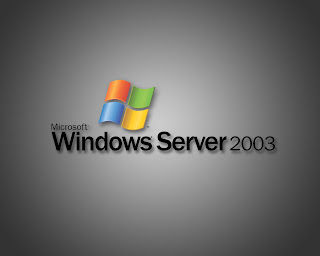Los monitores CRT usan las señales de vídeo analógico roja, verde y azul en intensidades variables para generar colores en el espacio de color RGB. Éstos han usado prácticamente de forma exclusiva escaneo progresivo desde mediados de la década de los 80.
Mientras muchos de los primeros monitores de plasma y cristal líquido tenían exclusivamente conexiones analógicas, todas las señales de estos monitores atraviesan una sección completamente digital antes de la visualización.
Los estándares más conocidos de vídeo analógico son VGA,SVGA éste último desarrollado Video Electronics Standards Association (VESA), soportan resoluciones de 800x600 píxeles y 24 bits de profundidad de color siguiendo la codificación RGB, siguiendo la especificación VESA cuyo estándar es abierto.
Mientras que conectores similares (13W3, BNC, etc…) se fueron usando en otras plataformas, el IBM PC y los sistemas compatibles se estandarizaron en el conector VGA.
Todos estos estándares fueron diseñados para dispositivos CRT (tubo de rayos catódicos o tubo catódico). La fuente varía su tensión de salida con cada línea que emite para representar el brillo deseado. En una pantalla CRT, esto se usa para asignar al rayo la intensidad adecuada mientras éste se va desplazando por la pantalla.
[editar]Combinación digital y analógica
Los primeros conectores de monitor externos y digitales popularizados, como el DVI-I y los varios conectores breakout basados en él, incluían las señales analógicas compatibles con VGA y las señales digitales compatibles con los nuevos monitores de pantalla plana en el mismo conector.
Los monitores LCD normalmente soportan DVI-I cuya especificación sostiene que debe soportar la especificación VGA de VESA y es por ello qué siendo una tecnología digital, tiene soporte para VGA (analógico) y por lo tanto se clasifica como combinación. Actualmente se venden LCD analógicos con VGA, o con soporte para DVI-D o con soporte para ambos y además para HDMI , conforme soportan más cosas, también son más caros.
[editar]Monitores digitales
Los nuevos conectores que se han creado tienen sólo señal de vídeo digital. Varios de ellos, como los HDMI y DisplayPort, también ofrecen audio integrado y conexiones de datos.
Las señales digitales de DVI-I son compatibles con HDMI, actualmente se usan para señales de vídeo de alta definición.
[editar]Protección de datos
[editar]HDCP
Actualmente existe un estándar de protección de datos para señales digitales que atraviesan conexiones DVI, HDMI o Display Port su nombre es HDCP (del inglés High-Bandwidth Digital Content Protection, protección de contenido digital de gran ancho de banda), fue desarrollado para la codificación de los datos que atraviesan cables DVI o HDMI, se trata de un estándar propietario y se requiere licencia para implementarlo. Con nuevas versiones de HDCP se añaden soporte para más interfaces de conexión.
[editar]DPCP
La protección contra copia DPCP (DisplayPort Content Protection) de AMD está disponible de forma opcional para conexiones DisplayPort, usa cifrado AES de 128-bit, con modernos cifrados criptográficos.
[editar]Parámetros de una pantalla
Píxel: unidad mínima representable en un monitor. Los monitores pueden presentar píxeles muertos o atascados.
Tamaño de punto o (dot pitch): el tamaño de punto es el espacio entre dos fósforos coloreados de un píxel. Es un parámetro que mide la nitidez de la imagen, midiendo la distancia entre dos puntos del mismo color; resulta fundamental a grandes resoluciones. Los tamaños de punto más pequeños producen imágenes más uniformes. un monitor de 14 pulgadas suele tener un tamaño de punto de 0,28 mm o menos. En ocasiones es diferente en vertical que en horizontal, o se trata de un valor medio, dependiendo de la disposición particular de los puntos de color en la pantalla, así como del tipo de rejilla empleada para dirigir los haces de electrones. En LCD y en CRT de apertura de rejilla, es la distancia en horizontal, mientras que en los CRT de máscara de sombra, se mide casi en diagonal. Lo mínimo exigible en este momento es que sea de 0,28mm. Para CAD o en general para diseño, lo ideal sería de 0,25mm o menor. 0,21 en máscara de sombra es el equivalente a 0.24 en apertura de rejilla.
Área útil: el tamaño de la pantalla no coincide con el área real que se utiliza para representar los datos.
Ángulo de visión: es el máximo ángulo con el que puede verse el monitor sin que se degrade demasiado la imagen. Se mide en grados.
Luminancia: es la medida de luminosidad, medida en Candela.
Tiempo de respuesta: también conocido como latencia. Es el tiempo que le cuesta a un píxel pasar de activo (blanco) a inactivo (negro) y después a activo de nuevo.
Contraste: es la proporción de brillo entre un píxel negro a un píxel blanco que el monitor es capaz de reproducir. Algo así como cuantos tonos de brillo tiene el monitor.
Coeficiente de Contraste de Imagen: se refiere a lo vivo que resultan los colores por la proporción de brillo empleada. A mayor coeficiente, mayor es la intensidad de los colores (30000:1 mostraría un colorido menos vivo que 50000:1).
Consumo: cantidad de energía consumida por el monitor, se mide en Vatio.
Ancho de banda: frecuencia máxima que es capaz de soportar el monitor.
Hz o frecuencia de refresco vertical: son 2 valores entre los cuales el monitor es capaz de mostrar imágenes estables en la pantalla.
Hz o frecuencia de refresco horizontal : similar al anterior pero en sentido horizontal, para dibujar cada una de las líneas de la pantalla.
Blindaje: un monitor puede o no estar blindando ante interferencias eléctricas externas y ser más o menos sensible a ellas, por lo que en caso de estar blindando, o semi-blindado por la parte trasera llevara cubriendo prácticamente la totalidad del tubo una plancha metálica en contacto con tierra o masa.
Tipo de monitor: en los CRT pueden existir 2 tipos, de apertura de rejilla o de máscara de sombra.
Líneas de tensión: son unas líneas horizontales, que tienen los monitores de apertura de rejilla para mantener las líneas que permiten mostrar los colores perfectamente alineadas; en 19 pulgadas lo habitual suelen ser 2, aunque también los hay con 3 líneas, algunos monitores pequeños incluso tienen una sola.
Este tipo de monitor lo desem¿nsamblamos en el salon teniendo en cuentas las normas de seguridad -- no tener accesorios metalicos
-- uso de la bata
-- no usar manilla antiestatica
-- recordar no trabajar con menores de edad al lado
-- trabajar en frio
-- cable de poder desconectado
para explicar mejor el desensamble de estos monitores adjunto un link con un video de desensamble de estos monitores
http://www.youtube.com/watch?v=GVcS5DUmG20






.jpg)